
Info Menarik – Google Drive adalah salah satu platform penyimpanan berkas cloud yang paling populer dan sering digunakan. Meskipun serbaguna dan mudah kita gunakan, pengguna Google Drive terkadang mengalami kendala saat mencoba mengunduh berkas karena batasan kuota yang sudah terlampaui. Artikel ini akan membahas cara-cara mengatasi masalah tersebut dan tetap dapat download berkas dari Google Drive dengan lancar.
Mengapa Terjadi Limit Kuota Download Berkas di Google Drive?
Limit kuota download berkas di Google Drive terjadi karena adanya kebijakan dan aturan yang diterapkan oleh Google untuk menjaga kualitas layanan mereka, mencegah penyalahgunaan, dan memastikan pengalaman yang adil bagi semua pengguna.

Beberapa alasan utama mengapa limit kuota download berkas diterapkan adalah sebagai berikut:
1. Mencegah Penyalahgunaan
Pertama, tanpa batasan kuota download berkas, seseorang dapat dengan mudah menyalahgunakan layanan Google Drive dengan download atau mendistribusikan berkas dalam jumlah besar, termasuk berkas berukuran besar, tanpa membayar atau tanpa mematuhi ketentuan penggunaan yang wajar.
2. Kebijakan Penggunaan Wajar
Kemudian, Google Drive menerapkan kebijakan penggunaan wajar untuk menghindari penggunaan berlebihan dalam waktu singkat. Batasan ini memastikan bahwa pengguna tidak dapat download atau upload berkas dalam jumlah besar dalam waktu singkat yang dapat mengganggu kinerja server dan sumber daya komputer.
3. Kuota Gratis
Selanjutnya, Google Drive menyediakan kuota penyimpanan gratis kepada pengguna. Untuk mempertahankan model bisnis ini, Google perlu membatasi kapasitas penyimpanan yang tersedia secara gratis. Batasan download berkas adalah salah satu cara untuk mendorong pengguna untuk mempertimbangkan berlangganan Google One, yang menawarkan kapasitas penyimpanan yang lebih besar.
4. Kebijakan Hak Cipta
Kemudian, Google Drive juga harus mematuhi hukum hak cipta dan hukum terkait lainnya. Dengan membatasi download berkas, Google dapat meminimalkan risiko pelanggaran hak cipta yang mungkin terjadi jika berkas dapat pengguna download dan pengguna distribusikan secara luas.
5. Keamanan dan Privasi
Selanjutnya, batasan kuota download berkas juga berkaitan dengan keamanan dan privasi data pengguna. Dengan membatasi jumlah berkas yang dapat kita akses atau kita download dalam satu waktu, Google dapat lebih mudah memantau dan mengendalikan akses ke data pengguna.
6. Pengelolaan Sumber Daya
Kemudian, Google perlu mengelola sumber daya server dan infrastruktur mereka dengan baik untuk memastikan kinerja yang optimal bagi semua pengguna. Batasan kuota download berkas membantu mengatur penggunaan sumber daya ini.
7. Model Bisnis
Terakhir, Google Drive adalah salah satu dari banyak layanan gratis yang ditawarkan oleh Google. Untuk mempertahankan model bisnis ini dan memastikan kelangsungan layanan, batasan kuota diperlukan.
Baca Juga: Cara Mengembalikan File Penting yang Terhapus Permanen di Google Drive
Cara Download Berkas di Google Drive Tanpa Batasan Kuota
Penting untuk Kamu ingat bahwa batasan kuota download berkas adalah bagian dari kebijakan layanan Google Drive dan merupakan cara untuk menjaga kualitas layanan dan memastikan bahwa penggunaan sumber daya komputer tetap seimbang. Pengguna yang memerlukan lebih banyak kapasitas penyimpanan atau batasan yang lebih tinggi dapat mempertimbangkan berlangganan layanan premium seperti Google One untuk memenuhi kebutuhan penyimpanan mereka.
Berikut cara download berkas di Google Drive tanpa batasan kuota yang terlampui meskipun menggunakan layanan Google gratis:
1. Gunakan Google Akun Lain
Pertama, salah satu cara paling sederhana untuk mengatasi limit kuota saat download berkas dari Google Drive adalah dengan menggunakan akun Google lainnya. Caranya, mintalah izin akses dari pemilik berkas atau teman yang memiliki akses ke berkas yang ingin Kamu download. Setelah itu, log in dengan akun Google yang berbeda untuk mengunduhnya. Namun, pastikan Kamu memiliki izin akses terlebih dahulu sebelum mencoba cara ini.
2. Menggunakan Google Drive Alternatif
Kemudian, alternatif lain adalah menggunakan layanan penyimpanan berkas cloud selain Google Drive. Beberapa opsi populer termasuk Dropbox, OneDrive, atau Box. Kamu dapat mengunduh berkas dari Google Drive ke akun lain atau ke layanan penyimpanan alternatif tersebut. Ini akan membantu Kamu menghindari batasan kuota yang mungkin terjadi di akun Google Drive Kamu.
3. Menggunakan Aplikasi Pihak Ketiga
Selanjutnya, terdapat beberapa aplikasi pihak ketiga yang dapat membantu Kamu mengatasi batasan kuota saat download berkas dari Google Drive. Salah satu contohnya adalah aplikasi rclone yang dapat Kamu gunakan untuk mengelola berkas di berbagai penyimpanan cloud, termasuk Google Drive. Dengan aplikasi ini, Kamu dapat download berkas tanpa terpengaruh oleh batasan kuota. Namun, penggunaan aplikasi semacam ini memerlukan pemahaman teknis yang lebih dalam.
4. Tunggu Hingga Kuota Harian Diperbarui
Kemudian, Google Drive memberlakukan batasan kuota harian untuk mencegah penyalahgunaan. Jika Kamu mencapai batasan harian, Kamu mungkin harus menunggu hingga kuota harian Kamu diperbarui. Kuota harian ini biasanya diperbarui setiap 24 jam. Oleh karena itu, sabarlah dan coba download berkas lagi pada hari berikutnya.
5. Buat Salinan Berkas
Selanjutnya, cara lain untuk menghindari batasan kuota adalah dengan membuat salinan (copy) berkas yang ingin Kamu download ke akun Google Drive Kamu sendiri. Setelah itu, Kamu dapat download salinan berkas tersebut ke perangkat Kamu tanpa khawatir terkena batasan kuota. Pastikan untuk meminta izin dari pemilik berkas asli sebelum membuat salinan.
Berikut langkah-langkahnya:
1. Mengubah Tautan Google Drive
Sebagai langkah pertama, silakan Kamu ubah tautan download Google Drive, yaitu ubah “uc” menjadi “open” pada kolom URL browser.
Setelah mengubah tautan, silakan Enter pada keyboard.

2. Login di Google Drive
Jika Kamu belum login di akun Google, silakan login dahulu menggunakan akun Google yang Kamu miliki. Kita nanti harus masuk ke halaman Google Drive. Oleh karena itu, sekarang Kamu harus login menggunakan akun Google.
Kemudian, jika Kamu sudah login silakan akses halaman download berkas seperti yang saya sebutkan pada langkah pertama di atas. Kamu akses tautan yang sudah Kamu ubah menjadi “open”.
3. Membuat Salinan Berkas
Selanjutnya, silakan masuk ke halaman Google Drive Kamu berdasarkan akun Google yang sebelumnya sudah login. Klik menu Drive Saya dan pada sub-menu Disarankan Kamu akan menemukan berkas yang akan Kamu download.
Silakan Kamu klik kanan pada berkas tersebut dan klik pilih Buat salinan.

4. Download Berkas Salinan
Setelah sukses membuat berkas salinan, muat ulang (reload) halaman Google Drive dan Kamu akan menemukan berkas salinan yang tadi telah Kamu buat.
Klik kanan pada berkas salinan tersebut dan pilih Download.
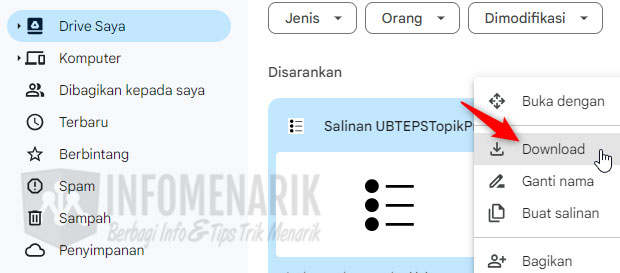
Jika tampil notifikasi seperti berikut, Kamu abaikan saja dan klik tombol Download. Seharusnya Kamu sekarang sudah bisa download berkas yang sebelum tidak bisa karena limit kuota terlampaui.
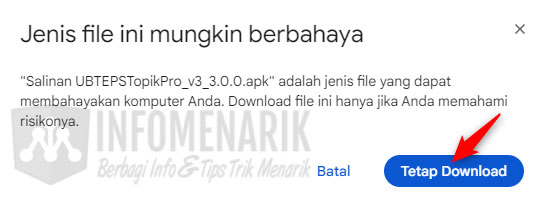
Perlu Kamu ingat, yang limit kuota itu adalah tautan atau link download dan bukan berkasnya. Maka dengan membuat salinan tautan download, secara otomatis tautan tersebut menjadi berubah. Oleh karena itu Kamu sekarang menjadi bisa download berkasnya.
6. Gunakan Layanan VPN
Kadang-kadang, batasan kuota Google Drive dapat terkait dengan alamat IP Kamu. Kemudian, dalam beberapa kasus, pengguna melaporkan bahwa menggunakan layanan VPN membantu mereka mengatasi masalah ini. Dengan mengubah alamat IP Kamu, Kamu mungkin dapat melewati batasan kuota sementara.
Baca Juga: Panduan Praktis: Cara Mengubah Link Google Drive Menjadi Link Download Langsung
Kesimpulan
Batasan kuota yang terlampui saat download berkas dari Google Drive dapat menjadi masalah yang menjengkelkan. Namun, dengan mengikuti beberapa langkah di atas, Kamu dapat mengatasi kendala tersebut. Ingatlah untuk selalu menghormati hak cipta dan izin akses ketika mengunduh berkas dari Google Drive atau layanan penyimpanan cloud lainnya. Semoga artikel ini membantu Kamu mengatasi masalah limit kuota saat download dari Google Drive.
 Info Menarik Berbagi Info & Tips Trik Menarik
Info Menarik Berbagi Info & Tips Trik Menarik




Ternyata proses agar tidak terkena limit download di google drive gampang banget ya, sekarang kalau saya bertemu dengan kasus seperti ini akan saya usahakan mengikuti arahan dari sini.Terima kasih